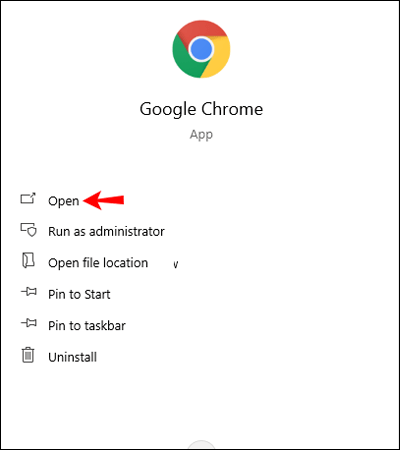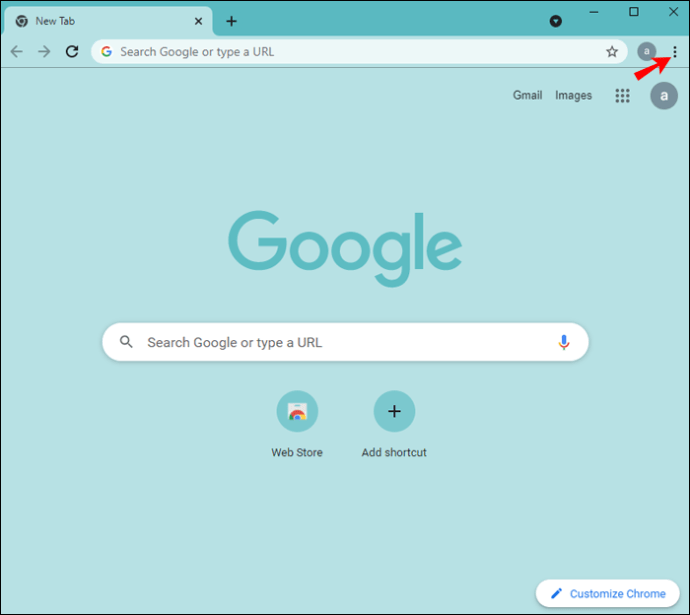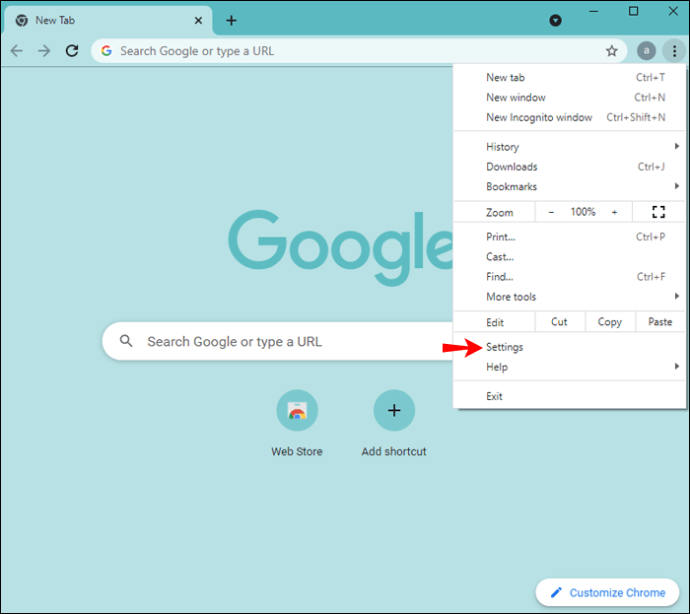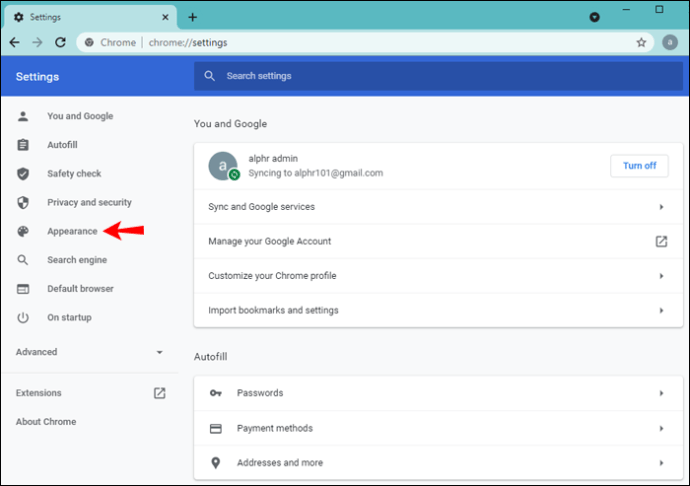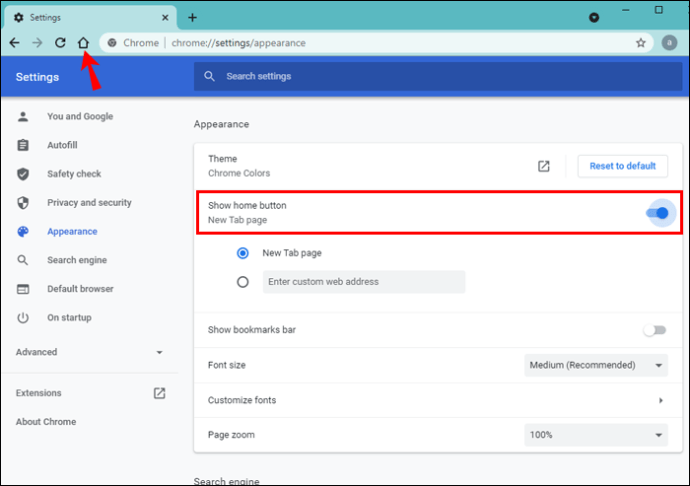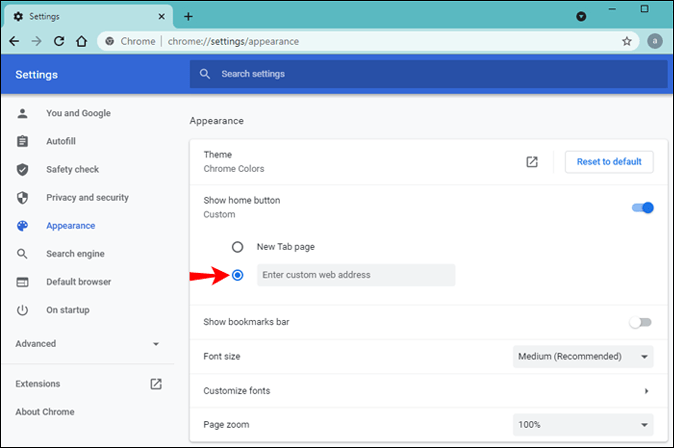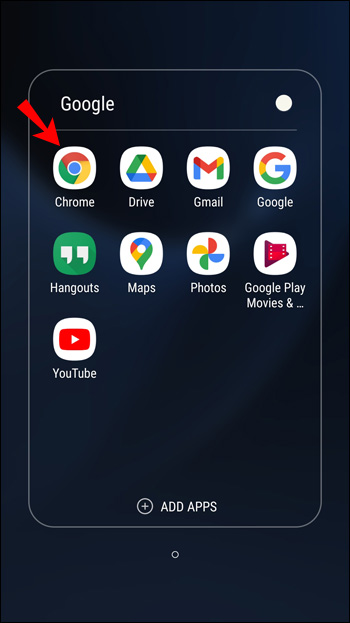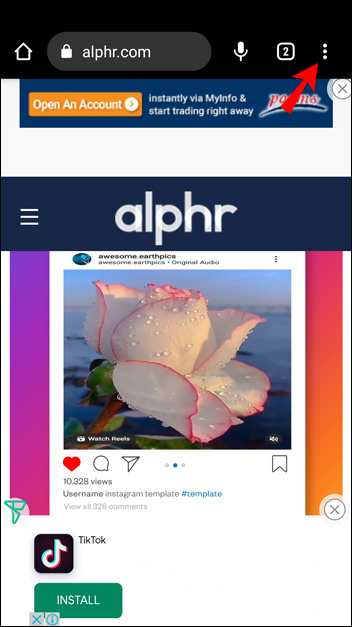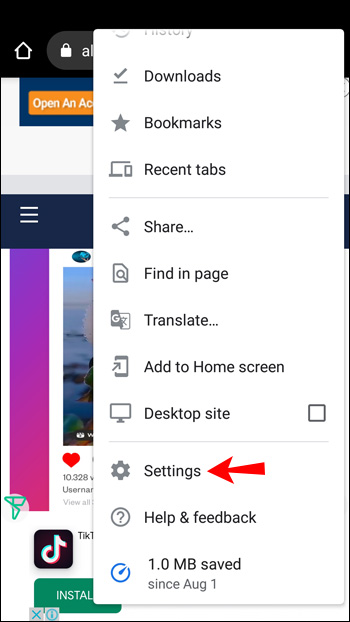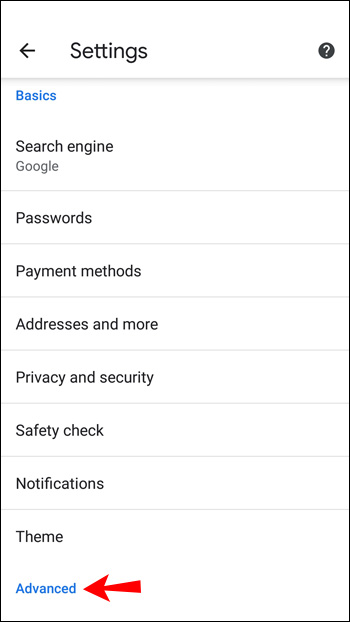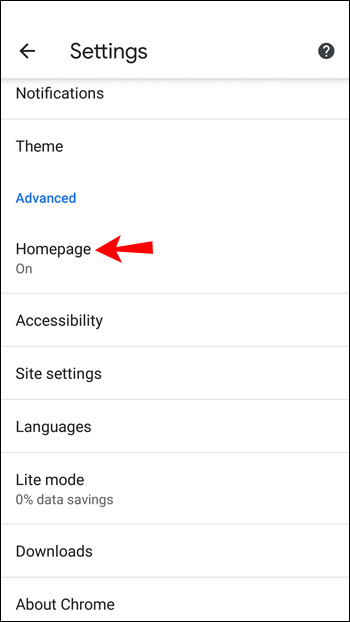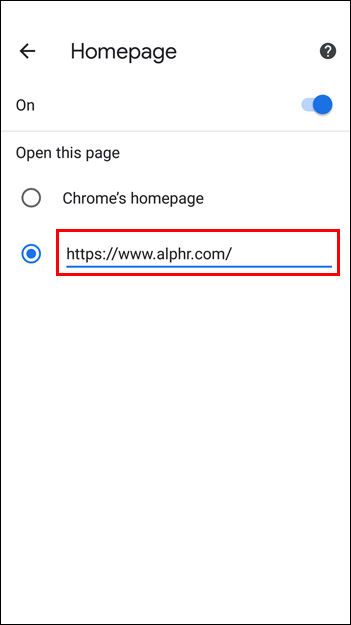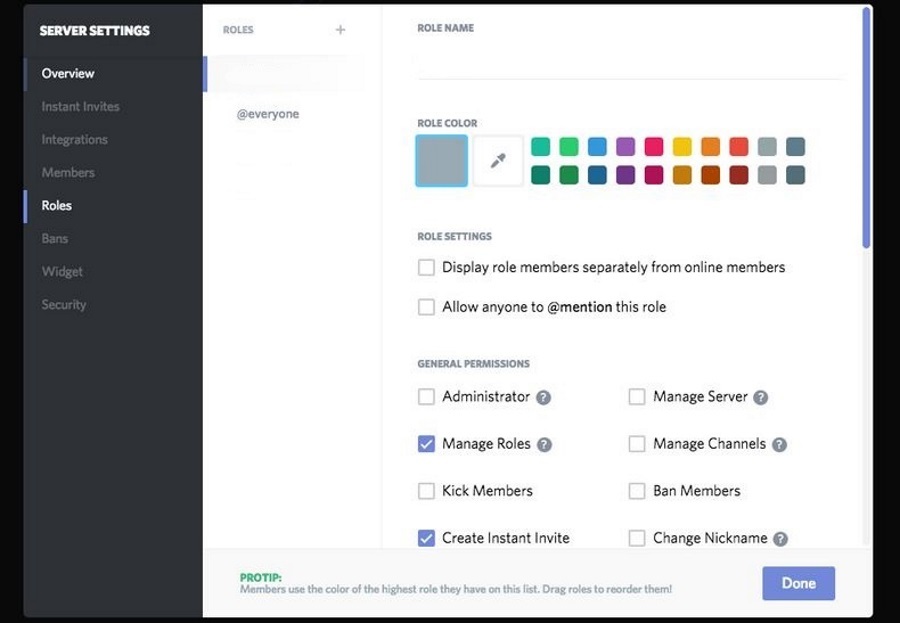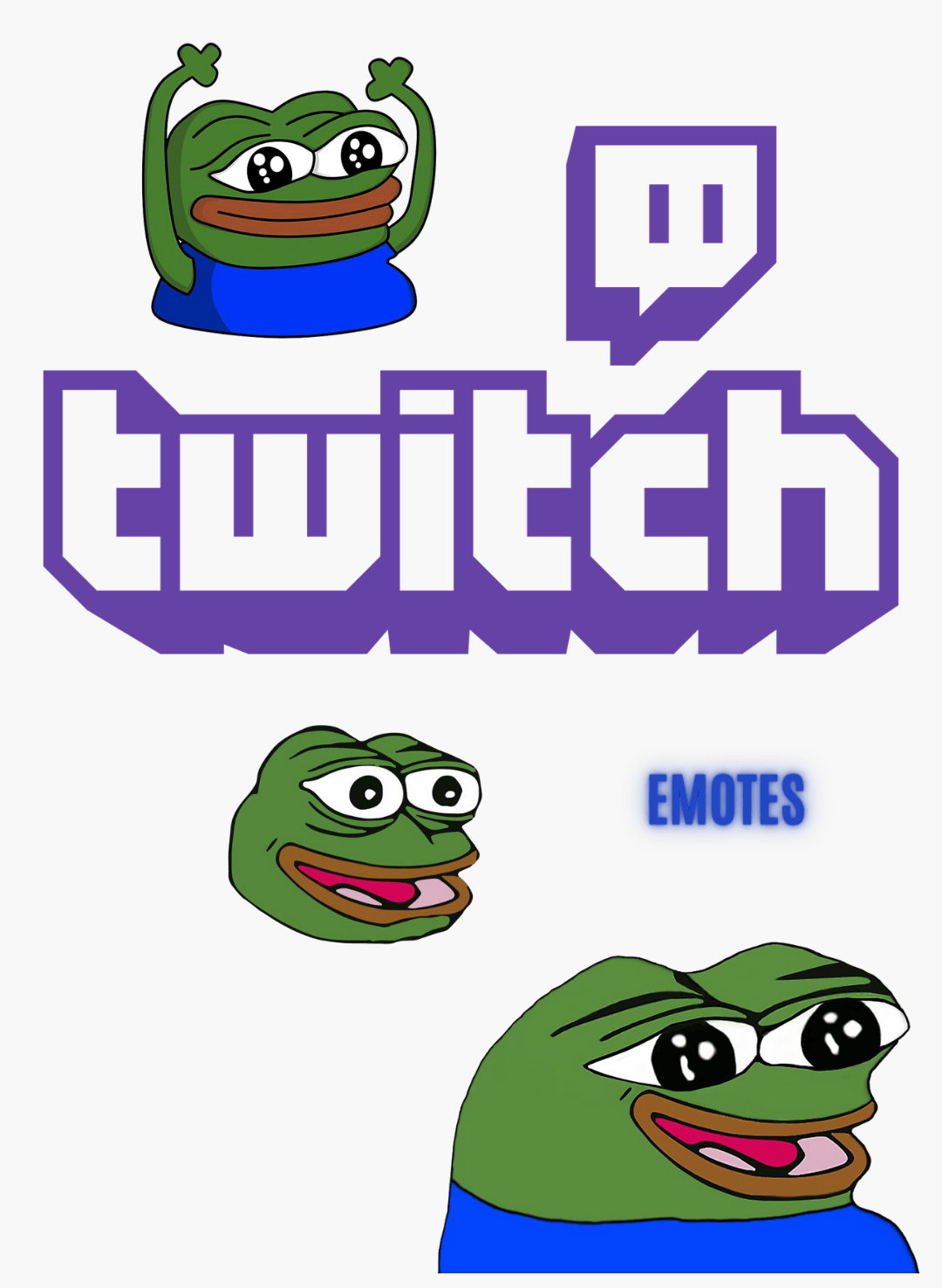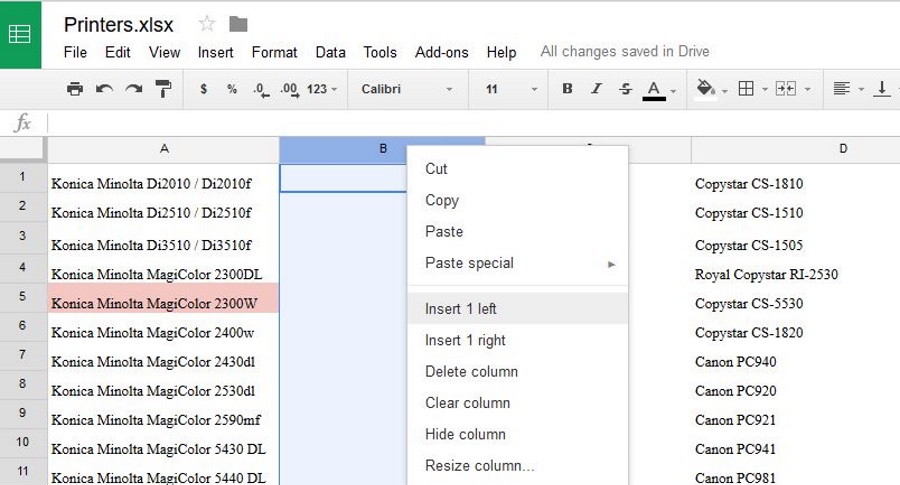So richten Sie die Startseite in Chrome auf einem PC oder Smartphone ein
Wenn Sie in Chrome auf das Haussymbol drücken, wird das Google-Suchfeld angezeigt. Dies ist nicht überraschend, da Sie mit Google eine schnelle Suche durchführen und im Handumdrehen Informationen sammeln können. Möglicherweise möchten Sie Ihre Startseite jedoch an einen Ort wechseln, den Sie häufig verwenden – Ihren E-Mail-Posteingang, YouTube oder Ihr bevorzugtes soziales Netzwerk.

Wenn Sie lernen, wie Sie die Startseite in Chrome einrichten, können Sie Ihren Browser anpassen und an Ihre Vorlieben anpassen. In diesem Artikel führen wir Sie durch den Prozess der Anpassung Ihrer Homepage auf verschiedenen Plattformen.
So legen Sie die Standard-Homepage in Chrome auf einem PC fest
Wie bereits erwähnt, ist die Google-Suchleiste das erste, was Sie sehen, wenn Sie Chrome öffnen. Wenn Sie dies ändern möchten und einen PC verwenden, gehen Sie wie folgt vor:
- Öffnen Sie Chrome.
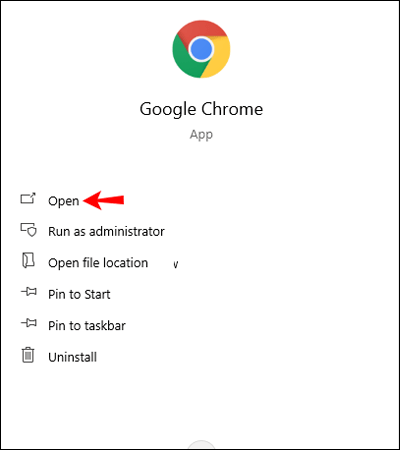
- Drücken Sie auf die drei Punkte in der oberen rechten Ecke.
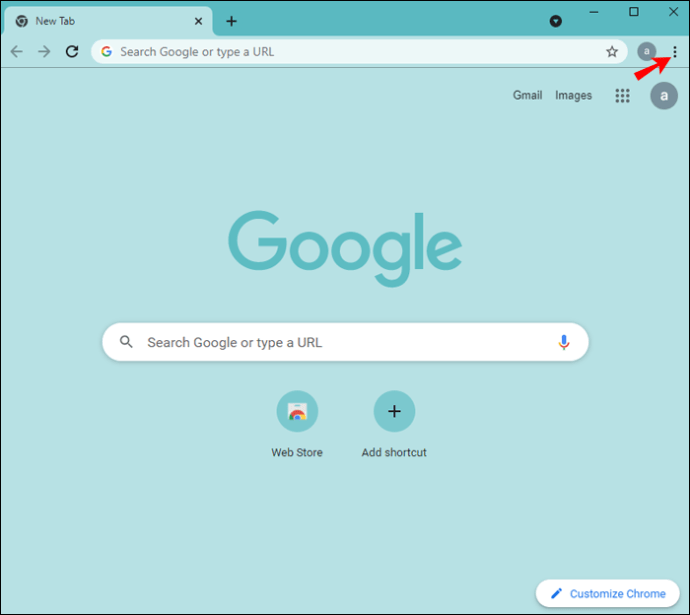
- Drücken Sie auf „Einstellungen“.
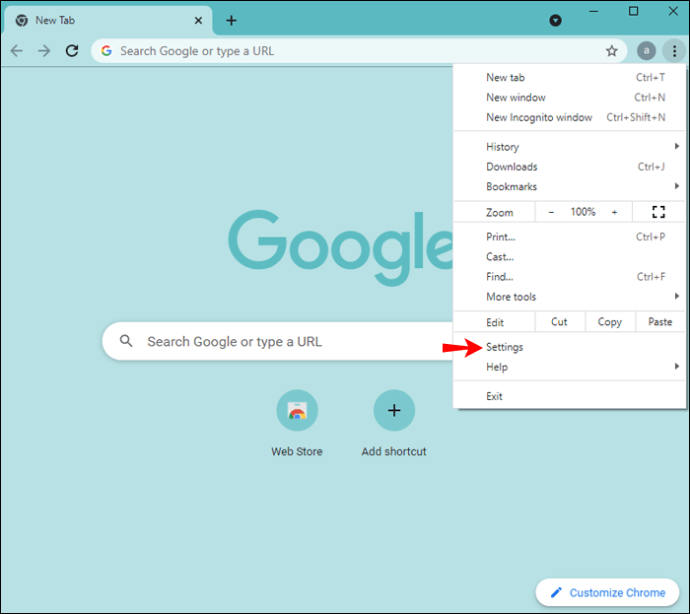
- Wählen Sie im Menü auf der linken Seite die Registerkarte "Erscheinungsbild".
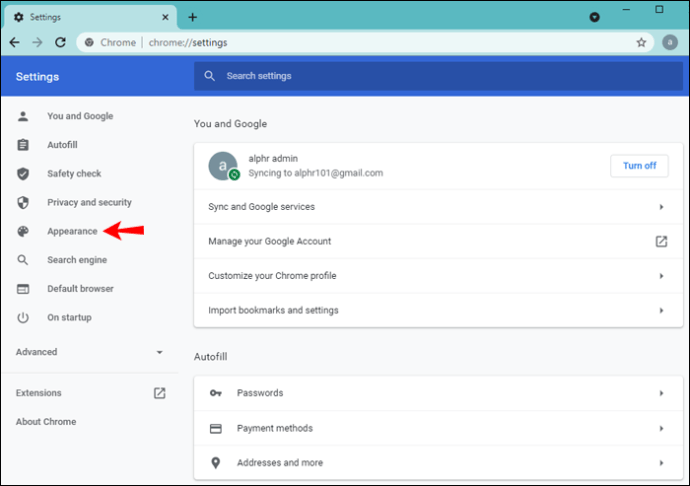
- Wenn der Home-Button deaktiviert ist, schalten Sie den Schalter neben "Home-Button anzeigen". Sie sehen das Haussymbol links in der Adressleiste.
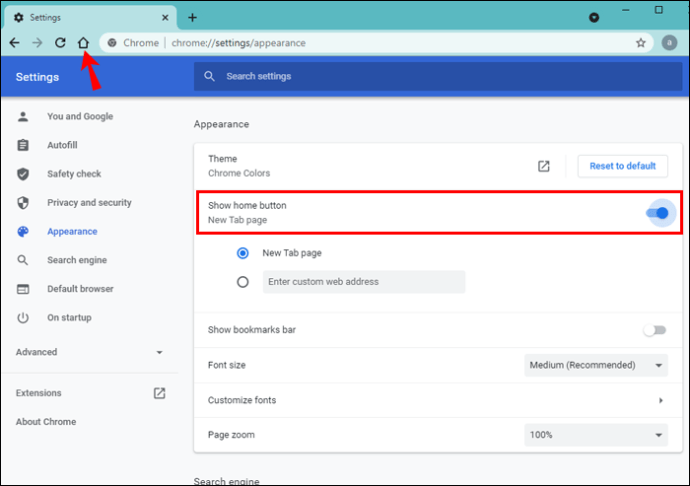
- Drücken Sie auf den Kreis neben "Benutzerdefinierte Webadresse eingeben", um auszuwählen, welche Seite angezeigt wird, wenn Sie auf das Haussymbol tippen.
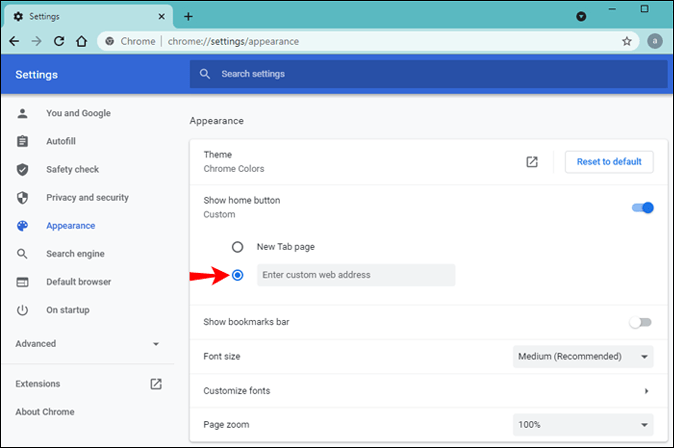
- Kopieren Sie den Link auf die gewünschte Homepage und fügen Sie ihn in das Adressfenster ein.
Alles erledigt. Wenn Sie von nun an auf das Haussymbol drücken, wird die von Ihnen ausgewählte Seite in Chrome angezeigt.
Ist es möglich, die Homepage in Chrome auf einem iPhone einzurichten?
Wenn Sie Chrome auf Ihrem iPhone verwenden, können Sie Ihre Startseite leider nicht einrichten. Sie können dies nur tun, wenn Sie einen Computer oder ein Android-Gerät verwenden.
Da Safari der Standardbrowser für iPhones ist, empfehlen wir, die Startseite in diesem Browser einzurichten.
So richten Sie die Startseite in Chrome auf einem Android-Gerät ein
Durch Tippen auf das Home-Symbol in Chrome auf Ihrem Android-Gerät werden Sie zur Google-Startseite weitergeleitet. Wenn Sie dies ändern möchten, werden Sie sich freuen, dass Sie dies in wenigen Schritten tun können. Folgen Sie den unteren Schritten:
- Öffnen Sie Chrome auf Ihrem Gerät.
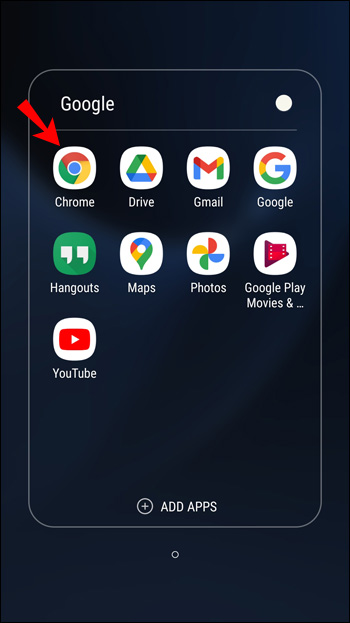
- Rufen Sie die Seite auf, die Sie als Startseite verwenden möchten, und kopieren Sie die URL.

- Tippen Sie auf die drei Punkte in der oberen rechten Ecke.
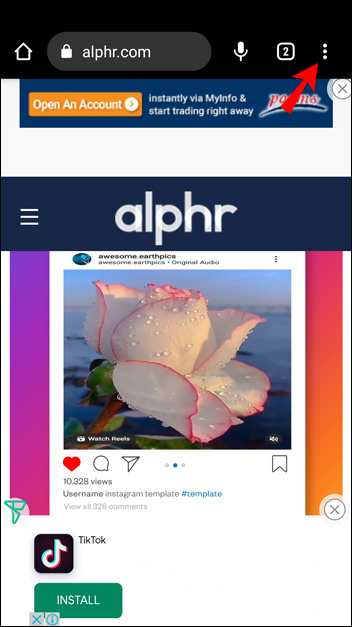
- Tippen Sie auf "Einstellungen".
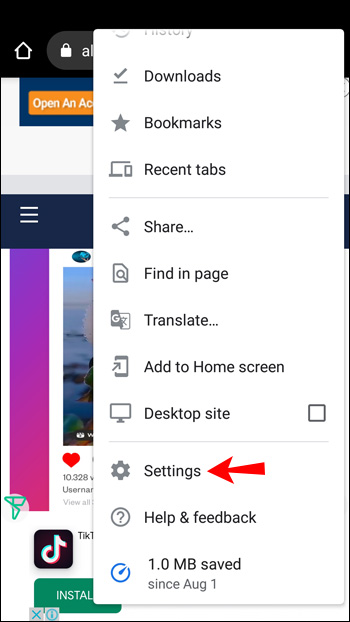
- Scrollen Sie nach unten zum Reiter „Erweitert“.
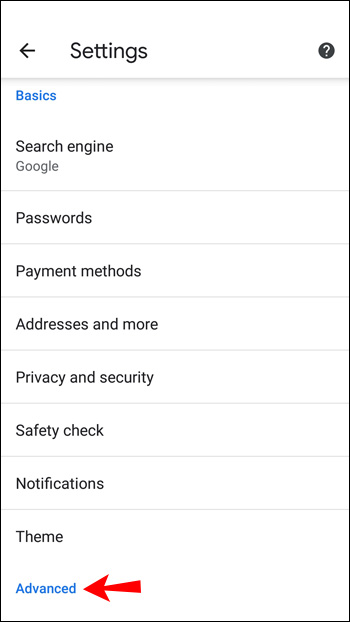
- Tippen Sie auf "Startseite".
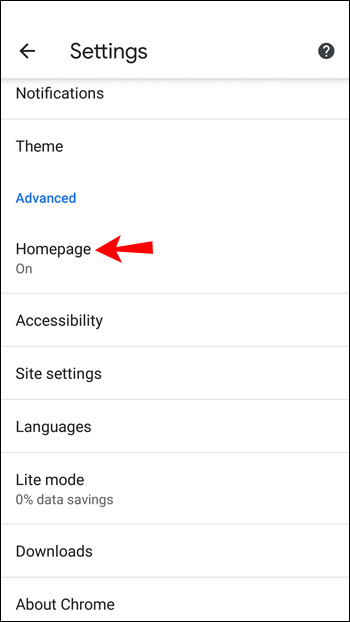
- Fügen Sie den Link zur bevorzugten Seite ein.
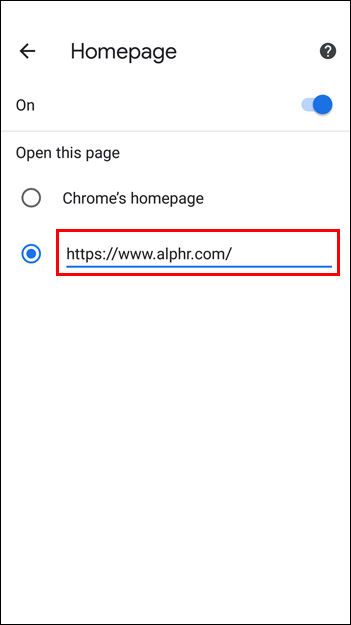
Wenn Sie auf das Haussymbol links in der Adressleiste klicken, werden Sie auf die Seite weitergeleitet, die Sie in den Einstellungen hinzugefügt haben.
Ist es möglich, die Homepage in Chrome auf einem iPad einzurichten?
Das Einstellen der Startseite in Chrome auf einem iPad ist nicht möglich. Leider ist dies nur möglich, wenn Sie einen PC oder ein Android-Gerät haben.
So ändern Sie die Chrome-Startseite für alle Benutzer auf einem PC
Sie können die Chrome-Startseite für alle Benutzer auf Ihrem PC ändern. Befolgen Sie die folgenden Schritte, um dies zu tun:
- Gehen Sie zu Computer > Benutzerkonfiguration > Administrative Vorlagen > Google Chrome > Standardeinstellungen > Startseite.
- Suchen Sie nach "Neuen Tab als Startseite verwenden" und aktivieren Sie es.
- Gehen Sie auf die neue Registerkartenseite.
- Aktivieren Sie „Configure the New Tab Page URL“ und geben Sie die URL zu der Seite Ihrer Wahl ein.
Home(Seite) Ist, wo das Herz ist
Obwohl die Standard-Startseite Google ist, können Sie sie mit Chrome anpassen und stattdessen eine andere Seite festlegen. Wenn Sie lernen, wie Sie die Startseite in Chrome einrichten, können Sie mit nur einem Klick auf Ihre Lieblingswebsite zugreifen. Die Option ist für PC- und Android-Benutzer verfügbar, aber Sie können sie leider nicht verwenden, wenn Sie ein Apple iPhone oder iPad haben.
Haben Sie Ihre Homepage schon einmal in einem anderen Browser geändert? Was ist jetzt Ihre Startseite in Chrome? Sagen Sie es uns im Kommentarbereich unten.